Google कैलेंडर में आधिकारिक डेस्कटॉप नहीं हैविंडोज 10 के लिए ऐप। आप शायद किसी आधिकारिक ऐप को भरने के लिए तीसरे पक्ष के ऐप पा सकते हैं लेकिन विंडोज 10 पर कैलेंडर ऐप लगभग किसी भी अन्य ऐप के रूप में अच्छा है जो आपको मिल सकता है। यदि आपको विंडोज 10 पर Google कैलेंडर घटनाओं के लिए अलर्ट देखने की आवश्यकता है, तो डिफ़ॉल्ट कैलेंडर ऐप उन्हें प्राप्त करने का एक आसान तरीका है और आपको कुछ भी अतिरिक्त स्थापित नहीं करना है।
गूगल अकॉउंट
इससे पहले कि आप Google कैलेंडर के लिए अलर्ट प्राप्त कर सकेंविंडोज 10 पर ईवेंट, आपको अपने Google खाते को कैलेंडर ऐप से कनेक्ट करना होगा। कैलेंडर ऐप खोलें और बाईं ओर के कॉलम में कोग व्हील बटन पर क्लिक करें। यह दाईं ओर एक दराज खोल देगा। दराज में प्रबंधित खातों के विकल्प पर क्लिक करें। एक पॉप-अप उन खातों के प्रकार सूचीबद्ध करेगा जिन्हें आप जोड़ सकते हैं। Google खाते के विकल्प पर क्लिक करें, और अपने Google खाते से साइन इन करें।

Google कैलेंडर ईवेंट
एक बार जब आप अपने Google खाते से जुड़ जाएंगेकैलेंडर में, आपको बाईं ओर कॉलम में एक कैलेंडर समूह दिखाई देगा। इसका विस्तार करें और उस खाते के लिए Google कैलेंडर में आपके द्वारा जोड़े गए सभी कैलेंडर इसके अंतर्गत दिखाई देंगे। यदि आप कुछ कैलेंडर के लिए ईवेंट को बाहर करना चाहते हैं, तो आपको केवल समूह से अनचेक करना होगा।
कैलेंडर में अपना खाता जोड़ने के बाद, इसे देंसिंक करने के लिए कुछ सेकंड। जहां तक सिंकिंग का सवाल है, ऐप थोड़ा धीमा है। एक बार जब यह सिंकिंग खत्म कर लेता है, तो आपकी घटनाओं को भी इसे सिंक करना चाहिए। सभी सिंक किए गए ईवेंट के लिए, विंडोज 10 आपके द्वारा नियत होने पर आपको अलर्ट भेजेगा।
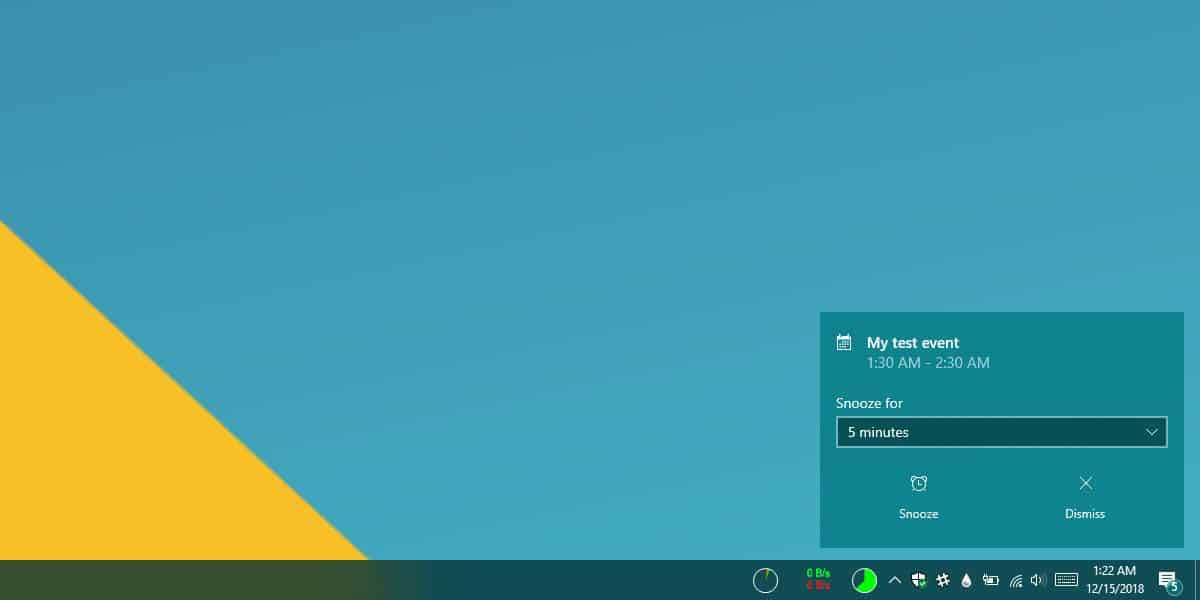
यदि कोई घटना कैलेंडर में दिखाई नहीं देती है, तो क्लिक करेंशीर्ष दाईं ओर अधिक विकल्प बटन और सिंक को मजबूर करने के लिए मेनू से 'सिंक' चुनें। आम तौर पर, एक नई घटना को दस मिनट में स्वचालित रूप से सिंक होना चाहिए लेकिन अगर यह नहीं होता है, तो आप एक सिंक को मजबूर कर सकते हैं। अनुस्मारक उन्हीं नियमों का पालन करेगा, जिन्हें आपने Google कैलेंडर पर सेट किया है, जैसे कि आप वास्तविक घटना से कुछ दिनों पहले किसी घटना के लिए अनुस्मारक प्राप्त करना चुन सकते हैं। विंडोज 10 रिमाइंडर उन्हीं सेटिंग्स का उपयोग करके आपको इवेंट के लिए रिमाइंडर दिखाएगा।
यदि आप किसी ईवेंट में कोई परिवर्तन करते हैंकैलेंडर ऐप, वे Google कैलेंडर में सिंक हो जाएंगे। अन्य लोगों के साथ साझा किए गए कैलेंडर के लिए, आपके द्वारा साझा किए गए कैलेंडर के लिए, आप उन घटनाओं में परिवर्तन नहीं कर सकते हैं जो आपके पास नहीं हैं, लेकिन इसके अलावा, आप घटनाओं का प्रबंधन करने में सक्षम होंगे, और अपने लिए अलर्ट प्राप्त कर सकते हैं। डेस्कटॉप।
यदि आप एक लिनक्स उपयोगकर्ता हैं, तो आप Google कैलेंडर को अपने लिनक्स डेस्कटॉप पर भी सिंक कर सकते हैं।













टिप्पणियाँ